كيفية توصيل تلفزيون Samsung بشبكة Wi-Fi؟
بعد شراء تلفزيون ذكي من سامسونج ، فإن الخطوة الأولى هي توصيله بالإنترنت. في هذه المقالة ، سأوضح لك كيفية توصيل Samsung Smart TV بشبكة Wi-Fi. خلاف ذلك ، لن تكون الوظائف الذكية متاحة. ستفتح القائمة نفسها وتعمل ، لكننا لن نتمكن من مشاهدة مقاطع الفيديو ، ومواقع التنزيل ، وتثبيت التطبيقات ، وما إلى ذلك. جميع أجهزة تلفزيون Samsung الحديثة متصلة بالإنترنت باستخدام كبل الشبكة والواي فاي (عبر جهاز توجيه).
إذا كان لديك تلفزيون مع تلفزيون ذكي ، فمن المؤكد أن لديه القدرة على الاتصال بالإنترنت باستخدام كابل الشبكة. التلفزيون مزود بمدخل LAN. لقد كتبت كيفية إجراء مثل هذا الاتصال في مقال توصيل Samsung Smart TV بالإنترنت عبر كابل الشبكة. وإذا كانت لديك الفرصة للاتصال بالإنترنت عبر الكابل وليس عبر Wi-Fi ، فمن الأفضل استخدام كابل. سيكون اتصال الكابل أسرع وأكثر استقرارًا. هذا مهم جدًا للتلفزيون. إذا تم تثبيت جهاز التوجيه بعيدًا عن التلفزيون ولا توجد طريقة لتمديد الكابل ، فسنقوم بتوصيل تلفزيون Samsung بالإنترنت عبر Wi-Fi. سرعة الاتصال اللاسلكي كافية لمعظم المهام. بالطبع ، يعتمد الكثير على سرعة اتصال الإنترنت (التعريفة) وجهاز التوجيه. إذا كان التلفزيون الخاص بك يدعم Wi-Fi 5 جيجاهرتز (معيار 802.11c) ،ولديك جهاز توجيه مزدوج النطاق (يوزع شبكة Wi-Fi بسرعة 5 جيجاهرتز) ، فمن الأفضل الاتصال بهذه الشبكة.
إذا كنت واثقًا من أن تلفزيون Samsung الخاص بك يحتوي على شبكة Wi-Fi مضمنة ، فيمكنك متابعة الإعداد. إذا لم تكن متأكدًا ، فمن الأفضل التحقق على الفور. يمكنك مشاهدة خصائص التلفزيون على الموقع الرسمي للشركة المصنعة. هناك ، يشار إلى هذه الميزة باسم "الشبكات اللاسلكية المدمجة".
إنه لأمر مؤسف أن الموقع لا يشير إلى معايير Wi-Fi التي يدعمها التلفزيون. يمكن للمرء أن يرى على الفور ما إذا كان هناك دعم للنطاق 5 جيجاهرتز (معيار 802.11ac).  هناك فقط طرز تلفزيونية بها أجهزة تلفزيون ذكية (معظمها طرازات قديمة) لا تحتوي على وحدة Wi-Fi مضمنة. ويمكنك توصيلها بشبكة Wi-Fi فقط من خلال محول USB خاص بشركة Samsung أو عن طريق الكابل. ولكن نظرًا لأنه يكاد يكون من المستحيل العثور على هذا المحول الآن ، يمكنك استخدام جهاز توجيه أو مكرر كمحول (جهاز استقبال). تحدثت عن هذا في هذا المقال: كيفية توصيل تلفزيون بدون Wi-Fi بالإنترنت عبر Wi-Fi. يحتوي كل تلفزيون Samsung حديث تقريبًا مع تلفزيون ذكي على شبكة Wi-Fi مضمنة.
هناك فقط طرز تلفزيونية بها أجهزة تلفزيون ذكية (معظمها طرازات قديمة) لا تحتوي على وحدة Wi-Fi مضمنة. ويمكنك توصيلها بشبكة Wi-Fi فقط من خلال محول USB خاص بشركة Samsung أو عن طريق الكابل. ولكن نظرًا لأنه يكاد يكون من المستحيل العثور على هذا المحول الآن ، يمكنك استخدام جهاز توجيه أو مكرر كمحول (جهاز استقبال). تحدثت عن هذا في هذا المقال: كيفية توصيل تلفزيون بدون Wi-Fi بالإنترنت عبر Wi-Fi. يحتوي كل تلفزيون Samsung حديث تقريبًا مع تلفزيون ذكي على شبكة Wi-Fi مضمنة.
قم بتوصيل Samsung Smart TV بموجه Wi-Fi
لنلقِ نظرة على عملية الاتصال على جهاز تلفزيون يعمل بنظام Smart TV Tizen OS الجديد. تحتاج إلى فتح قائمة التلفزيون الذكي. للقيام بذلك ، في جهاز التحكم عن بعد ، اضغط على الزر الذي يحمل رمز المنزل. قد يكون لديك جهاز تحكم عن بعد مختلف. لا تهم.

مرر المؤشر فوق عنصر "الإعدادات" ، وانتقل إلى "الشبكة" من الأعلى وحدد "إعدادات الشبكة"

أو افتح "خيارات" وانتقل إلى "عام" - "الشبكة" - "فتح إعدادات الشبكة".

بعد ذلك ، تحتاج إلى تحديد نوع الشبكة. نظرًا لأننا نريد توصيل تلفزيون Samsung بالموجه عبر Wi-Fi ، فإننا نختار "لاسلكي".

بعد البحث ، سيعرض التلفزيون قائمة بشبكات Wi-Fi المتاحة للاتصال. اختيار الشبكة اللاسلكية الخاصة بك. في لقطة الشاشة أدناه ، تسمى شبكتي "iPhone" (كنت أقوم بتوزيع الإنترنت من هاتفي).


أدخل اسم الشبكة (SSID) وكلمة المرور.
أدخل كلمة المرور لشبكة Wi-Fi وانقر على زر "إنهاء". إذا كنت تريد رؤية كلمة المرور التي تدخلها ، فحدد المربع بجوار "إظهار كلمة المرور".

إذا كان الاتصال ناجحًا ، فيجب أن تظهر رسالة تفيد بأن التلفزيون متصل بالإنترنت.


يمكنك الآن العودة إلى قائمة Smart TV واستخدام اتصالك بالإنترنت في تطبيقات مختلفة. على سبيل المثال ، تصفح مواقع الويب من خلال متصفح. على تلفزيون سامسونج ، يطلق عليه "الإنترنت". أو شاهد YouTube على التلفزيون من خلال تطبيق منفصل.
يمكنك أيضًا إعداد تشغيل الأفلام من جهاز كمبيوتر أو كمبيوتر محمول أو أجهزة محمولة عبر DLNA. الشيء الرئيسي هو أن التلفزيون والجهاز الآخر متصلان بنفس الشبكة. سأترك رابطًا للإرشادات الخاصة بإعداد خادم DLNA في Windows 10. يمكنك أيضًا عرض الصور ومقاطع الفيديو على جهاز تلفزيون من جهاز iPhone أو iPad. من أجهزة Android ، يمكنك أيضًا تكوين بث محتوى الوسائط عبر DLAN.
يشبه توصيل تلفزيون Samsung بنظام تلفزيون ذكي قديم. في الإعدادات ، عليك الذهاب إلى قسم "الشبكة" وبدء إعداد الشبكة. حدد نوع الشبكة اللاسلكية. ثم حدد شبكتك من قائمة الشبكات المتاحة وأدخل كلمة المرور الخاصة بك.
إذا كان التلفزيون الخاص بك لا يحتوي على شبكة لاسلكية ، فعلى الأرجح أن التلفزيون لا يحتوي على شبكة Wi-Fi مضمنة. أو تحتاج إلى محول USB خاص. لكن في هذه الحالة ، يكون من الأسهل إجراء اتصال كبل.
المشاكل المحتملة في توصيل تلفزيون Samsung بشبكة Wi-Fi
أعتقد أنه لن يكون من غير الضروري النظر في المشاكل والحلول الأكثر شيوعًا التي قد تنشأ في عملية توصيل التلفزيون بالإنترنت عبر شبكة لاسلكية.
- لا يحتوي التلفزيون على إعدادات لاسلكية. لقد كتبت بالفعل عن هذا أعلاه في المقالة. على الأرجح ، لا يحتوي تلفزيون Samsung الخاص بك على وحدة Wi-Fi مضمنة. قد يدعم الطراز الخاص بك توصيل جهاز استقبال خارجي. يبدو شيء من هذا القبيل:
 لكن من الأفضل التحقق من هذه المعلومات بدعم Samsung.
لكن من الأفضل التحقق من هذه المعلومات بدعم Samsung. - لا يرى التلفزيون شبكة Wi-Fi. هذه المشكلة نادرة. ربما ، في المكان الذي تم تثبيت التلفزيون فيه ، لا يلتقط أي شبكة لاسلكية. هذا يحتاج إلى التحقق من جهاز آخر. عليك أيضًا أن تتذكر أنه لا يمكن لجميع أجهزة التلفزيون الاتصال بشبكات Wi-Fi بسرعة 5 جيجاهرتز. بالمناسبة ، إذا كان التلفزيون الخاص بك لا يرى شبكات Wi-Fi فقط عند 5 جيجاهرتز ، فحاول تطبيق الحلول من هذه المقالة: لماذا لا يرى التلفزيون الذكي شبكة Wi-Fi بسرعة 5 جيجاهرتز.
- يظهر خطأ عند الاتصال بشبكة لاسلكية. الخطوة الأولى هي إعادة تشغيل جهاز التوجيه (عن طريق إيقاف تشغيله لمدة دقيقة) ومحاولة إعادة الاتصال. تأكد من إدخال كلمة مرور Wi-Fi الصحيحة. إذا نسيت كلمة المرور الخاصة بك ، فحاول تذكرها وفقًا لهذه التعليمات. لكي يتصل تلفزيون Samsung بشبكة Wi-Fi ، يجب أن تتكون كلمة المرور من 8 أحرف على الأقل.
حاول توصيل التلفزيون بشبكة مختلفة. حتى نتمكن من معرفة ما هي المشكلة. في التلفزيون نفسه ، أو على جانب جهاز التوجيه.
- التلفزيون متصل بشبكة Wi-Fi ، لكن الإنترنت لا يعمل. يمكن أن يكون هناك أسباب عديدة. أوصيك بالتحقق أولاً مما إذا كان الإنترنت يعمل على الأجهزة الأخرى المتصلة بنفس الشبكة. إذا لم يعمل ، فابحث عن عطل في جانب جهاز التوجيه أو مزود الإنترنت. إذا كان يعمل على أجهزة أخرى ، فحاول استخدام تلفزيون Samsung ، وقم بتسجيل DNS ثابت في خصائص شبكة Wi-Fi.
في الإعدادات ، افتح عنصر "حالة الشبكة" وحدد "إعدادات IP". ثم "تكوين DNS" - "أدخل يدويًا" وأدخل 8.8.8.8.
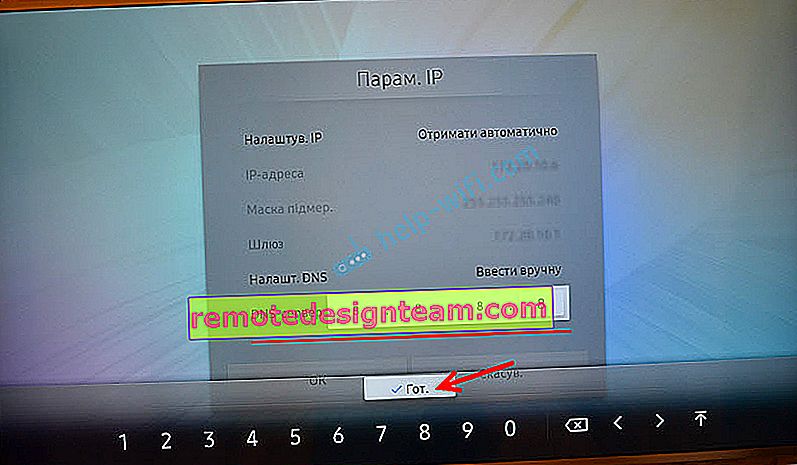 انقر فوق "إنهاء"
انقر فوق "إنهاء" - إذا كان لديك أي مشاكل في الاتصال ، يمكنك محاولة إعادة تعيين الشبكة. سيؤدي هذا إلى استعادة إعدادات الشبكة الافتراضية للمصنع.
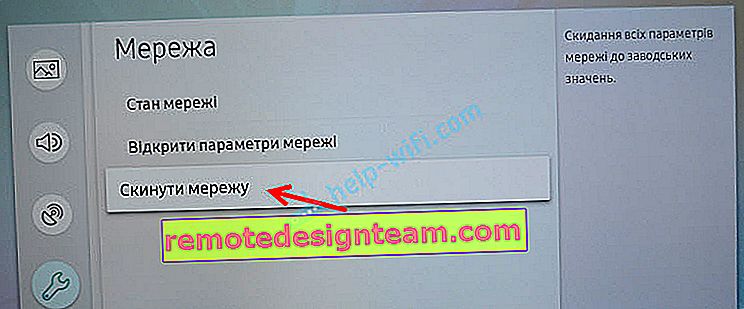 بعد تحديد هذا العنصر ، تحتاج إلى تأكيد إعادة التعيين. لن يحدث شيء سيء. سيتم قطع اتصال التلفزيون بشبكة Wi-Fi. تحتاج إلى إعادة إدخال كلمة المرور عند الاتصال.
بعد تحديد هذا العنصر ، تحتاج إلى تأكيد إعادة التعيين. لن يحدث شيء سيء. سيتم قطع اتصال التلفزيون بشبكة Wi-Fi. تحتاج إلى إعادة إدخال كلمة المرور عند الاتصال.
سأكون سعيدًا للإجابة على أسئلتك في التعليقات. إذا كان لديك أي أسئلة - اكتب. لا تنس مشاركة المعلومات حول موضوع المقال. ربما فاتني شيء ، أو كنت مخطئا في مكان ما. دائما على استعداد لتصحيح أو استكمال المقال.
 لكن من الأفضل التحقق من هذه المعلومات بدعم Samsung.
لكن من الأفضل التحقق من هذه المعلومات بدعم Samsung.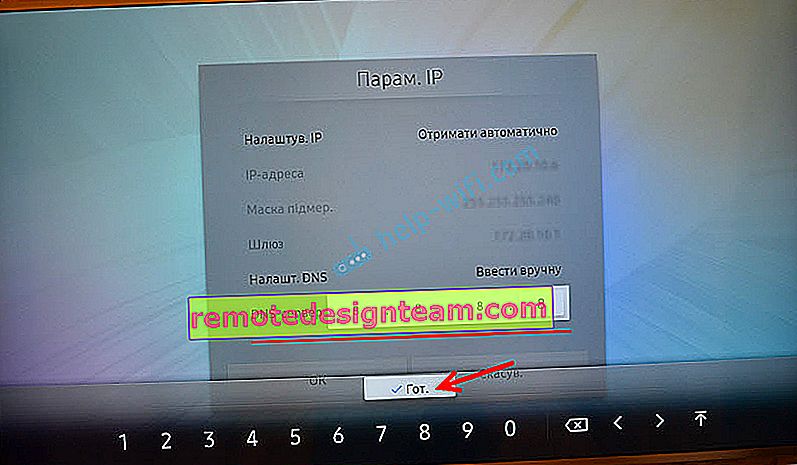 انقر فوق "إنهاء"
انقر فوق "إنهاء"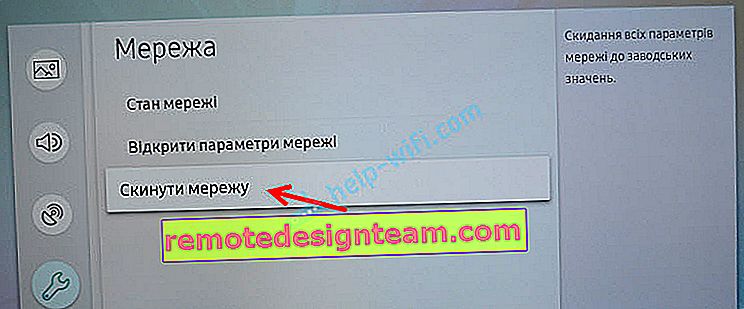 بعد تحديد هذا العنصر ، تحتاج إلى تأكيد إعادة التعيين. لن يحدث شيء سيء. سيتم قطع اتصال التلفزيون بشبكة Wi-Fi. تحتاج إلى إعادة إدخال كلمة المرور عند الاتصال.
بعد تحديد هذا العنصر ، تحتاج إلى تأكيد إعادة التعيين. لن يحدث شيء سيء. سيتم قطع اتصال التلفزيون بشبكة Wi-Fi. تحتاج إلى إعادة إدخال كلمة المرور عند الاتصال.








